图解IIS 网站发布遇到的常见问题以及解决方案
91人赞赏了该文章
949次浏览
编辑于2018年12月29日 14:47:24
本篇经验经介绍IIS 网站发布遇到的常见问题以及解决方案,希望对大家的工作和学习有所帮助!
在 解决方案——Web 上右键选择发布 如下图所示:
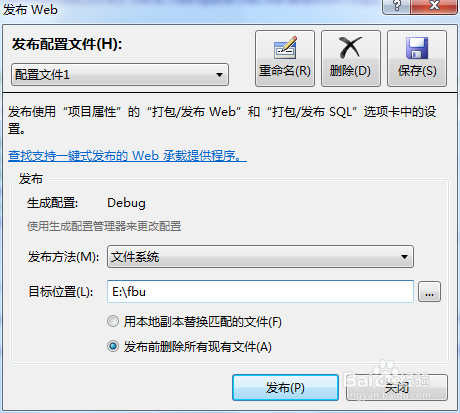
之后,在其他文件夹或盘放入发布之后生成的文件, 如下图所示,之所以这样是为了好整理查找发布的项目。
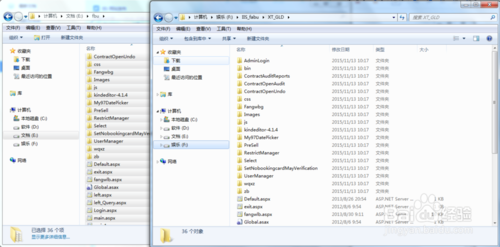
之后,在IIS 上发布出去。首先,打开 控制面板—>程序和功能, 在左边找到 打开或关闭Windows功能,如下图所示:
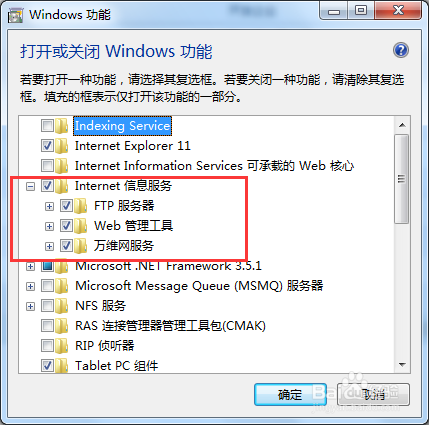
确保信息服务已打开,可以根据自己需求,按需求勾选 (我这里是全部都勾选了) 打开IIS 后,如下图所示:
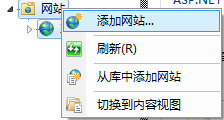
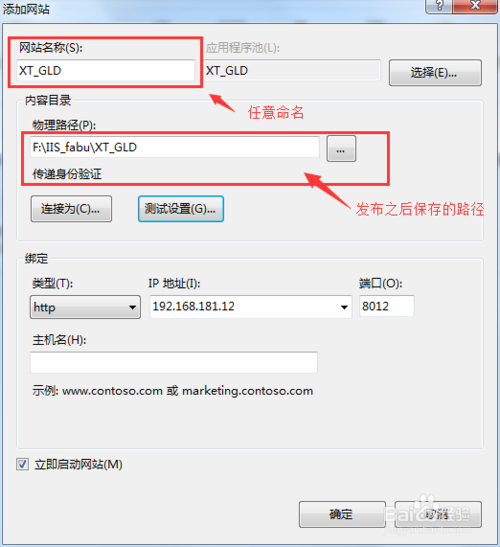
确定之后,如果立即浏览网站, 可能遇到的情况,如下图所示:
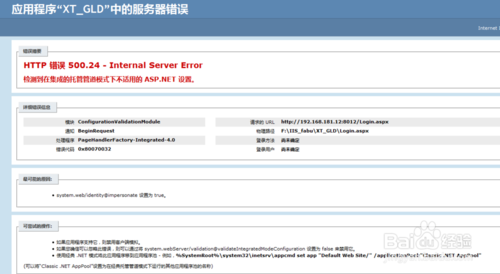
图中所说的原因
<identity impersonate="true" /> 在 Web.config 中 添加 <system.web> <identity impersonate="true" /> </system.web> 其实在我的解决方案中,早就添加过,但是还是有这样的错误! 在这里就需要我们来修改应用程序池 ,如下图所示:
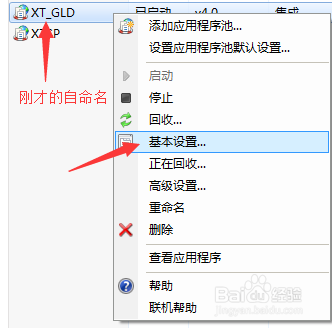
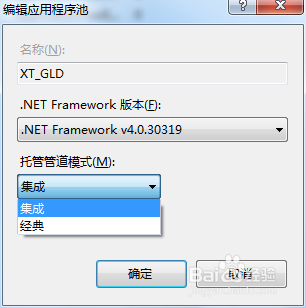
我这里之前是集成模式,现在修改为 经典 , 再次打开网站,如果遇到下面 问题,如下图所示:
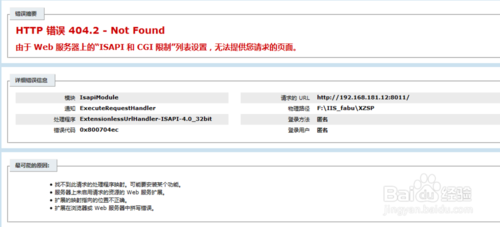
解决方法,如下图所示:
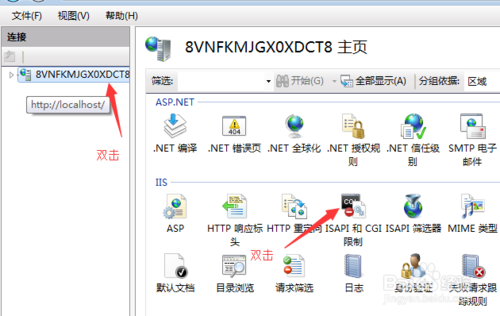
如图改为允许,之后就能 在 本机上 访问 网站了。
之后的问题是,因为我项目是 发布上局域网之后,需要测试人员来访问 网站 进行测试。 但是 之后发现 网站 只能在本机上 访问。
解决方法为: 防火墙 没有关闭,在防火墙高级设置中,如下图所示:
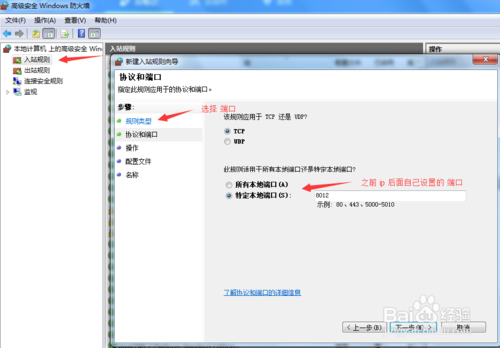
10
之后 只需要下一步,下一步了。完成之后,局域网内,其他ip电脑应该也能访问网站了。
91人点赞
还没有人点赞,快来当第一个点赞的人吧!
0人打赏
还没有人打赏,快来当第一个打赏的人吧!
推荐阅读

